钉钉如何设置团队添加好友时的权限
2019-08-29 17:40:01
ceshi
钉钉如何设置团队添加好友时的权限?公司打卡多是会选择使用“钉钉”这款手机软件来进行,使用起来还是很得心应手的。那么大家知道钉钉如何设置团队添加好友时的权限吗?相信还有很多用户还不是很清楚,下面就快和小编一起看看吧!

钉钉如何设置团队添加好友时的权限
1、首先自然是需要点击打开手机钉钉。
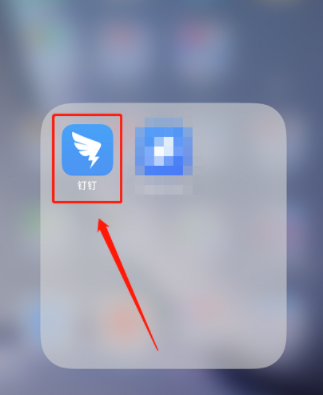
2、然后在页面上可以看到“我的”,点击下面的“我的”。

3、在我的页面点击进入设置。
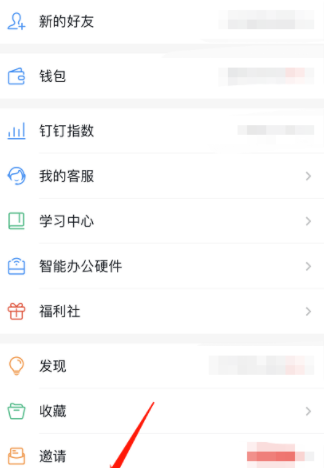
4、在设置中可以找到“隐私”,点击进入。
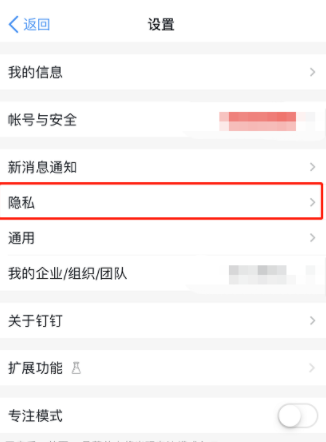
5、然后可以在隐私页面找到“团队添加我时需要我的确认”,点击打开后面的开关即可。
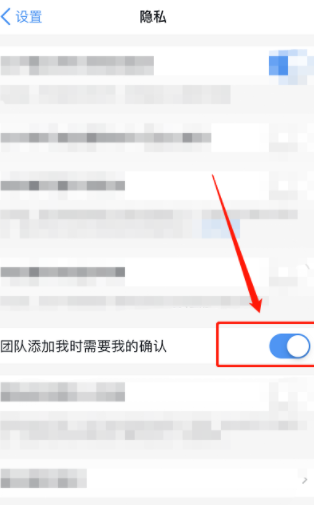
以上就是小编整理的钉钉如何设置团队添加好友时的权限的相关信息,更多精彩资讯欢迎手机收藏关注八宝游戏。









